Impara a attivare la funzione”indirizzi hardware casuali”in Windows 11 per randomizzare automaticamente l’indirizzo MAC per proteggere la privacy quando si utilizzano Wi-Fi.
Ogni adattatore di rete nel tuo computer ha un indirizzo hardware fisico unico chiamato indirizzo MAC. Ogni volta che ti connetti a una rete, il tuo computer invia questo indirizzo al router in modo che possa riconoscere e differenziare il tuo computer dagli altri sulla stessa rete. Mentre l’indirizzo MAC è essenziale affinché il tuo sistema si connetta a una rete, ha anche un lato negativo. Permette agli altri di identificare e monitorare il tuo sistema quando sei connesso a una rete. Ciò è particolarmente vero quando si collega a una rete pubblica come nelle caffetterie e negli aeroporti.
Per gestire questo, Windows 11 consente di randomizzare l’indirizzo hardware quando ti connetti a una rete in modo che non veda il tuo vero indirizzo MAC. Tutto quello che devi fare è abilitare la funzione”indirizzi hardware casuali”. Questo rende più difficile tenere traccia del tuo dispositivo su quella rete.
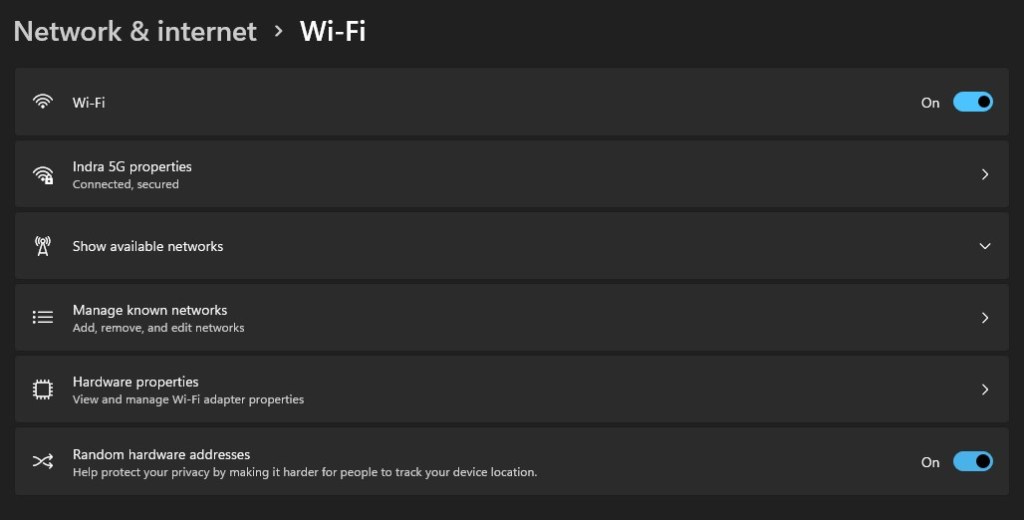
In this quick and straightforward guide, I will show you the steps to enable random hardware addresses feature (automatic MAC address randomization) In Windows 11. Iniziamo.
Buono a leggere : come trovare il tuo indirizzo MAC in Windows 11
Abilita gli indirizzi hardware casuali per tutte le reti Wi-Fi
su Windows 11, puoi accendere le caratteristiche degli indirizzi hardware casuali per le reti Wi-Fi. Ciò significa che ogni volta che ti connetti a una nuova rete Wi-Fi, Windows 11 genera un nuovo indirizzo hardware casuale (indirizzo MAC) invece di utilizzare l’indirizzo reale. Questo metodo è utile per coloro che sono costantemente in movimento e si connettono alle reti pubbliche. Ecco come farlo.
Apri l’app Impostazioni premendo la tastiera” Windows + i “Shortcut.go al” rete e Internet “sulla scheda sul lato. Attiva. Close L’app Impostazioni e riavvia il computer. Con quello, hai abilitato gli indirizzi hardware casuali per tutte le reti in Windows 11.
Attiva gli indirizzi hardware casuali per una rete specifica per una rete specifica per le reti specifiche per le reti specifiche per le reti specifiche. Ad esempio, puoi continuare a utilizzare il tuo vero indirizzo MAC quando sei a casa o in ufficio e un indirizzo MAC casuale per le reti pubbliche.
Nota : prima di procedere, assicurati di essere connesso alla rete almeno una volta. Altrimenti, non troverai la rete nell’elenco”Reti conosciute”.
Apri l’app Impostazioni premendo la scheda” Windows Key + i “Shortcut. la rete per la quale si desidera abilitare l’indirizzo di rete casuale. Selezionare “ on “Dal” indirizzi di rete casuali “menu a discesa. Close L’app di impostazioni e Riavvio il tuo computer. Con questo, Windows 11 genererà un indirizzo di rete casuale solo per quella rete specifica solo per la rete specifica . src=”https://i0.wp.com/windowsloop.com/wp-content/uploads/2021/11/Turn-on-Random-Hardware-addresses-For-Network-11121.jpg?resize=1024%2C537&ssl=1″>
Puoi vedere, abilitare la funzione di indirizzi hardware casuali per tutte o reti Wi-Fi specifiche è abbastanza facile in Windows 11. Tieni presente che, mentre scegli di abilitarlo per reti specifiche offre un maggiore controllo, il rovescio della medaglia è che dovrai attivare manualmente la funzione per ogni nuova rete individualmente. Sebbene ciò ti dà flessibilità, richiede un po’più di sforzo da parte tua.
Detto questo, questa semplice funzionalità protegge la tua privacy nascondendo l’indirizzo Mac reale e rendendo difficile tenere traccia del tuo dispositivo quando è connessa a una rete. Quindi, ne vale la pena.
Se hai domande o hai bisogno di aiuto, commenta di seguito. Sarò felice di aiutarti.
